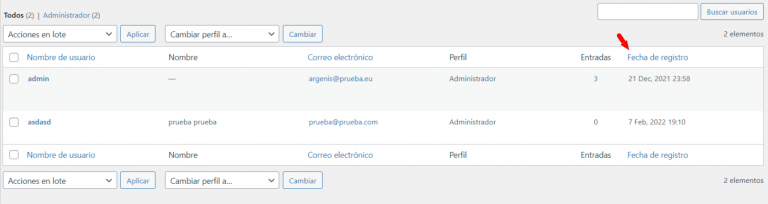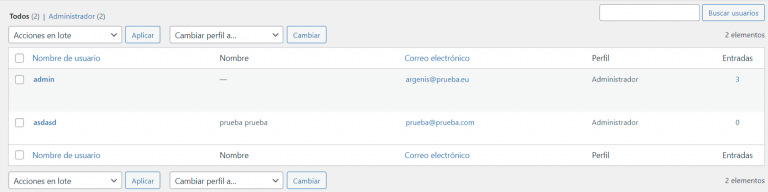En ocasiones nos encontramos en la necesidad de conocer de forma rápida desde que momento nuestros usuarios se han registrado en nuestro sitio, para ello podemos implementar un código a nuestro archivo functions.php.
Este archivo lo encontramos en Cpanel > Administrador de archivos > Public_hmtl > Dominio > wp-content > themes > tema utilizado > archivo function.php
Una vez que encontramos dicho archivo ya podemos agregar nuestro código para lo que necesitamos al final del todo, dejando unos espacios de seguridad:
add_filter( 'manage_users_columns', 'we_fecha_registro_usuarios' );
function we_fecha_registro_usuarios( $columns ) {
$columns['registration_date'] = 'Fecha de registro';
return $columns;
}
add_filter( 'manage_users_custom_column', 'we_fecha_registro_usuarios_fila', 10, 3 );
function we_fecha_registro_usuarios_fila( $row_output, $column_id_attr, $user ) {
$date_format = 'j M, Y H:i';
switch ( $column_id_attr ) {
case 'registration_date' :
return date( $date_format, strtotime( get_the_author_meta( 'registered', $user ) ) );
break;
default:
}
return $row_output;
}
add_filter( 'manage_users_sortable_columns', 'we_fecha_registro_usuarios_filtro' );
function we_fecha_registro_usuarios_filtro( $columns ) {
return wp_parse_args( array( 'registration_date' => 'registered' ), $columns );
}
Una vez agregamos este código, guardamos los cambios y se visualizará lo que necesitamos, por lo que tendremos esta opción disponible:
Previamente, se visualizaba de esta forma:
Como se puede observar, al final de las entradas publicadas tendríamos lo que sería la fecha de registro de nuestros usuarios.
¿Te ha resultado útil este artículo?

Equipo de soporte WordPress y WooCommerce en Webempresa.